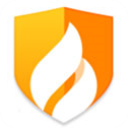KK教程资讯:带你了解最前沿的技术、资讯,海纳百川,学无止境!
qq怎么转发聊天记录?qq转发聊天记录的详细操作方法
2021-09-14作者:KK小编来源:KK下载站整理
qq怎么转发聊天记录?我们平时使用qq聊天的时候,可能会需要将一些qq聊天记录转发给他人进行分享和确认。有一些网友习惯通过手机截图的方式来转发聊天记录,倒是在聊天记录比较长的时候使用起来就不那么方便了。为此KK小编给大家分享一下qq转发聊天记录的详细操作方法,有需要的朋友赶紧来看看吧!
1、打开手机QQ,在QQ中找到需要转发的聊天记录。
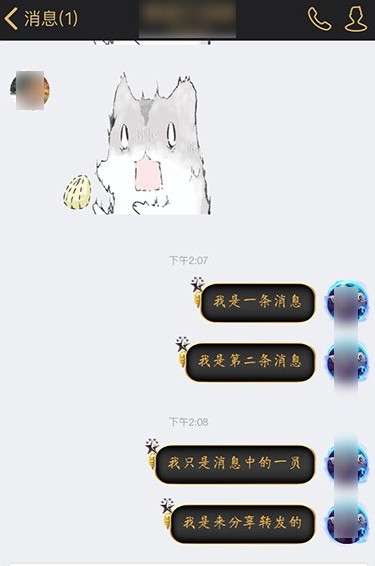
2、长安任意一条需要转发的聊天记录,然后在弹出的菜单中选择“多选”。
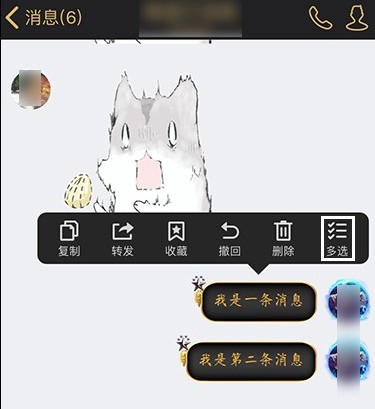
3、之后聊天记录做出都会出现一个可选择按钮,我们依次点击将需要转发的聊天记录勾选起来,然后点击底部的转发按钮。
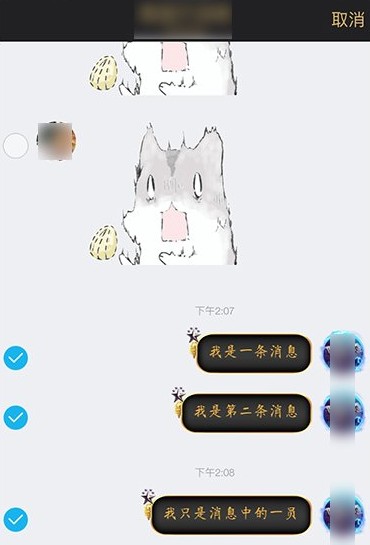
4、我们可以根据自己的需要选择逐条转发或是合并转发,(一般建议使用合并转发,查看起来更加的方便)。
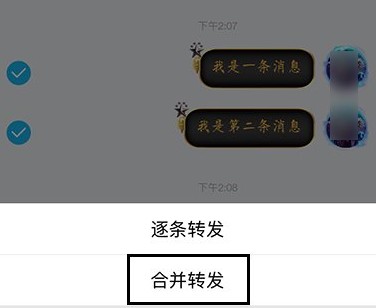
5、选择你要转发qq聊天记录的好友,会弹出一个对话框,点击“发送”按钮就可以完成转发了。
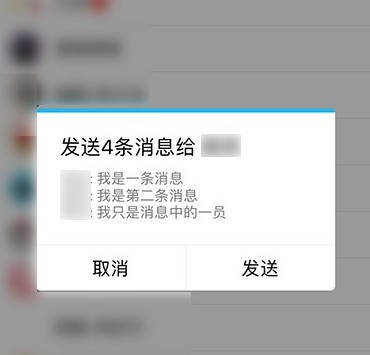
以上就是关于qq怎么转发聊天记录的全部内容,大家只需要按照上面的方法来进行操作,就可以将qq聊天记录转发给自己的好友了。
qq怎么转发聊天记录
1、打开手机QQ,在QQ中找到需要转发的聊天记录。
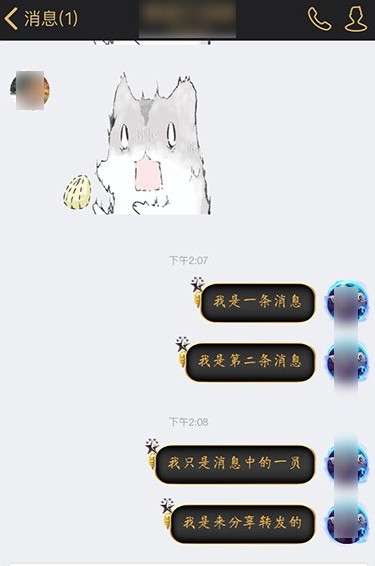
2、长安任意一条需要转发的聊天记录,然后在弹出的菜单中选择“多选”。
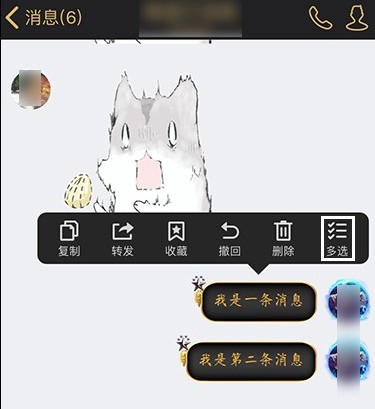
3、之后聊天记录做出都会出现一个可选择按钮,我们依次点击将需要转发的聊天记录勾选起来,然后点击底部的转发按钮。
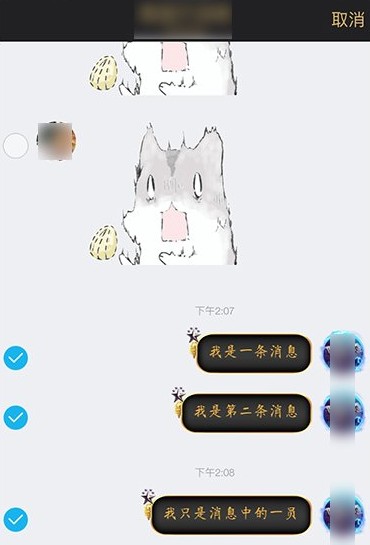
4、我们可以根据自己的需要选择逐条转发或是合并转发,(一般建议使用合并转发,查看起来更加的方便)。
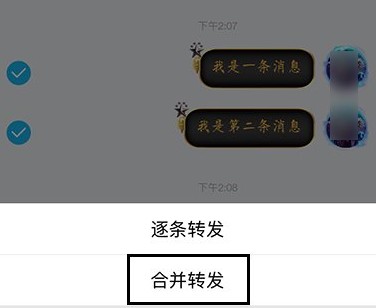
5、选择你要转发qq聊天记录的好友,会弹出一个对话框,点击“发送”按钮就可以完成转发了。
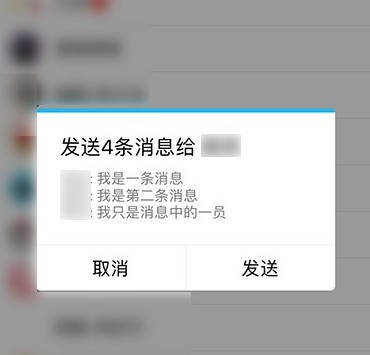
以上就是关于qq怎么转发聊天记录的全部内容,大家只需要按照上面的方法来进行操作,就可以将qq聊天记录转发给自己的好友了。
相关文章
猜你喜欢
热门文章
沙盒与副本吃鸡模式
 沙盒与副本是一个带有生存建造和刷装备要素的IO类游戏。和你曾玩过的刷装备RPG类似,你的主要目的就是反复击败敌人、升级刷装备, 不过生存建造要素给了你更多的发挥空间。...
沙盒与副本是一个带有生存建造和刷装备要素的IO类游戏。和你曾玩过的刷装备RPG类似,你的主要目的就是反复击败敌人、升级刷装备, 不过生存建造要素给了你更多的发挥空间。...- 《诛仙世界》
- win10右下角的天气和资讯怎么关闭
- 羊了个羊通关方法(亲测有效)_羊了个羊通关教程[把难度降低]
- 第五人格许愿码怎么领?第五人格最新许愿码免费领取2022[可用]
- CAD无法复制编辑:此块含有代理对象,不能在块编辑器中进行编辑的解决方法
- P2PWIFICAM如何连接监控设备?P2PWIFICAM使用方法
- AirMirror怎么控制另一部手机?AirMirror远程控制方法
- 魔影工厂怎么压缩视频大小?魔影工厂压缩视频的方法
- 魔影工厂怎么转换格式?魔影工厂转换视频格式的方法
本类排行
相关下载
关注KK手机站




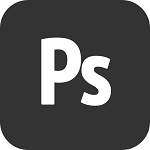

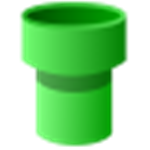
![富怡服装CAD破解版[亲测可用]](http://www.kkx.net/uploadfile/2022/0521/2022052115484463.jpg)